Melukis dan menambahkan tekstur digital pada model 3D adalah suatu bentuk seni tersendiri. Dengan Maxon BodyPaint, Anda dapat membuat objek Anda menjadi lebih realistis melalui teknik kreatif. Dalam tutorial ini, saya akan membahas bagaimana Anda dapat memanfaatkan saluran relief dan saluran difusi secara efektif untuk menambahkan detail dan kedalaman pada model Anda. Mari kita mulai tanpa basa-basi!
Temuan yang paling penting
- Saluran relief memungkinkan Anda untuk menambahkan tekstur pada model yang menciptakan kedalaman dan struktur.
- Kombinasi antara saluran relief dan saluran difusi sangat penting untuk menghasilkan detail dan efek material yang realistis.
- Dengan bekerja dengan lapisan yang benar, Anda dapat mempertahankan kontrol atas tekstur dan penampilannya.
Panduan langkah demi langkah
Menyiapkan material dan saluran
Untuk memulai penambahan tekstur, Anda harus memastikan bahwa Anda bekerja pada material dan saluran yang tepat. Oleh karena itu, pergi ke material dan pilih saluran relief. Di sini Anda dapat melihat saluran mana yang aktif dan tersedia untuk model Anda.
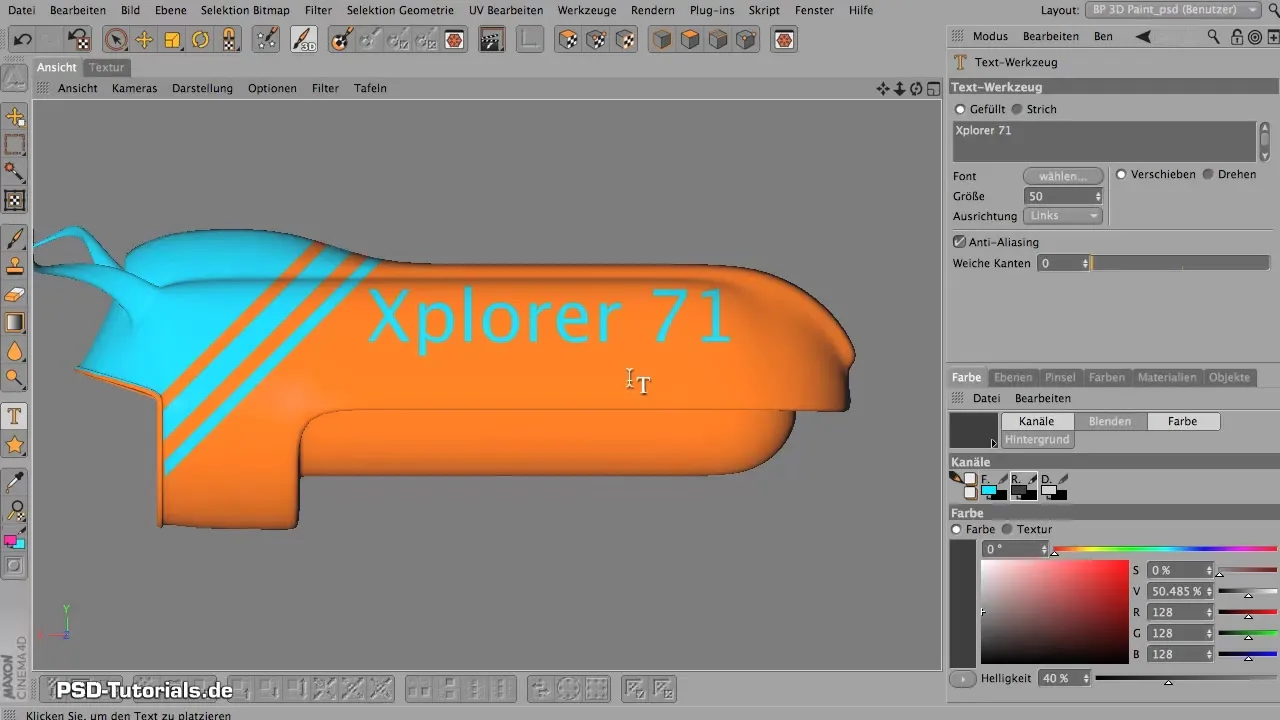
Untuk memastikan semuanya berfungsi, Anda bisa langsung mengaktifkan saluran difusi. Ini memungkinkan Anda untuk bekerja dengan kedua saluran secara bersamaan, memberikan lebih banyak fleksibilitas pada opsi desain Anda.
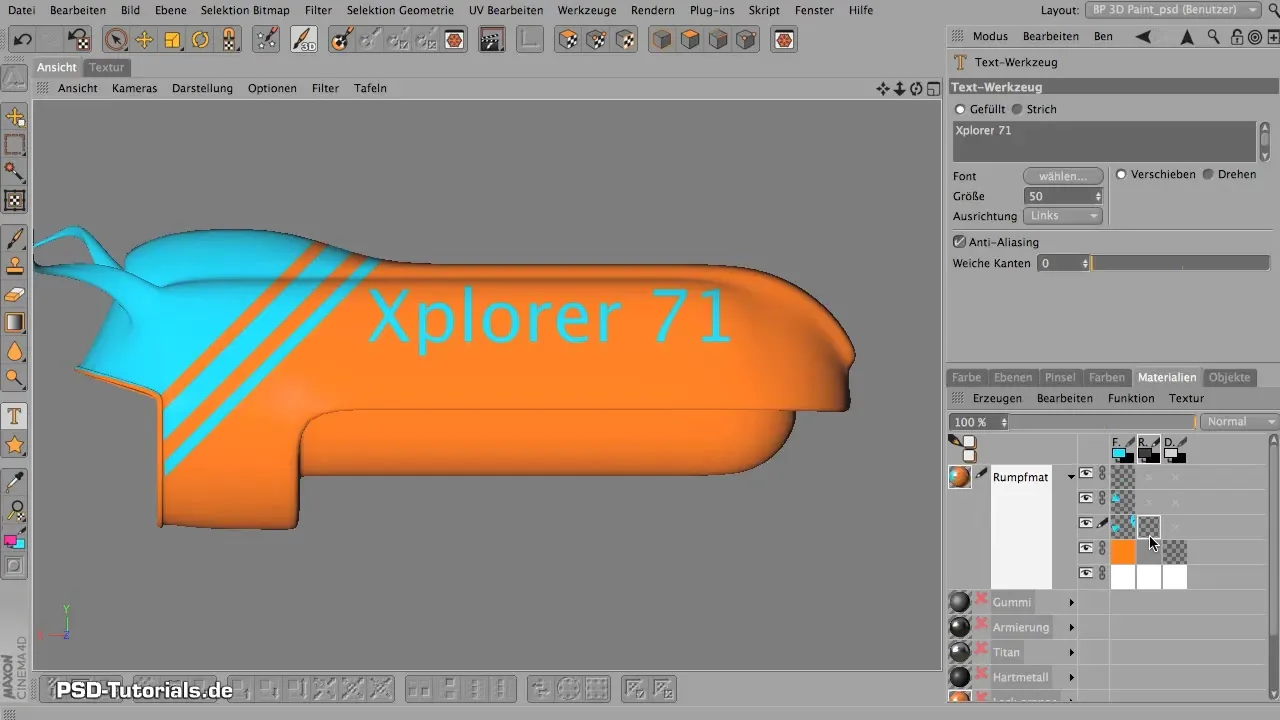
Melakukan pekerjaan cat untuk saluran relief
Sekarang adalah waktu untuk mulai melukis. Anda akan bekerja terlebih dahulu pada saluran relief. Pilih penggaris untuk menggambar dengan presisi dan pastikan Anda telah mengatur ketebalan garis yang sesuai. Cobalah beberapa goresan dan perhatikan bagaimana garis dan kedalaman terlihat pada model Anda.
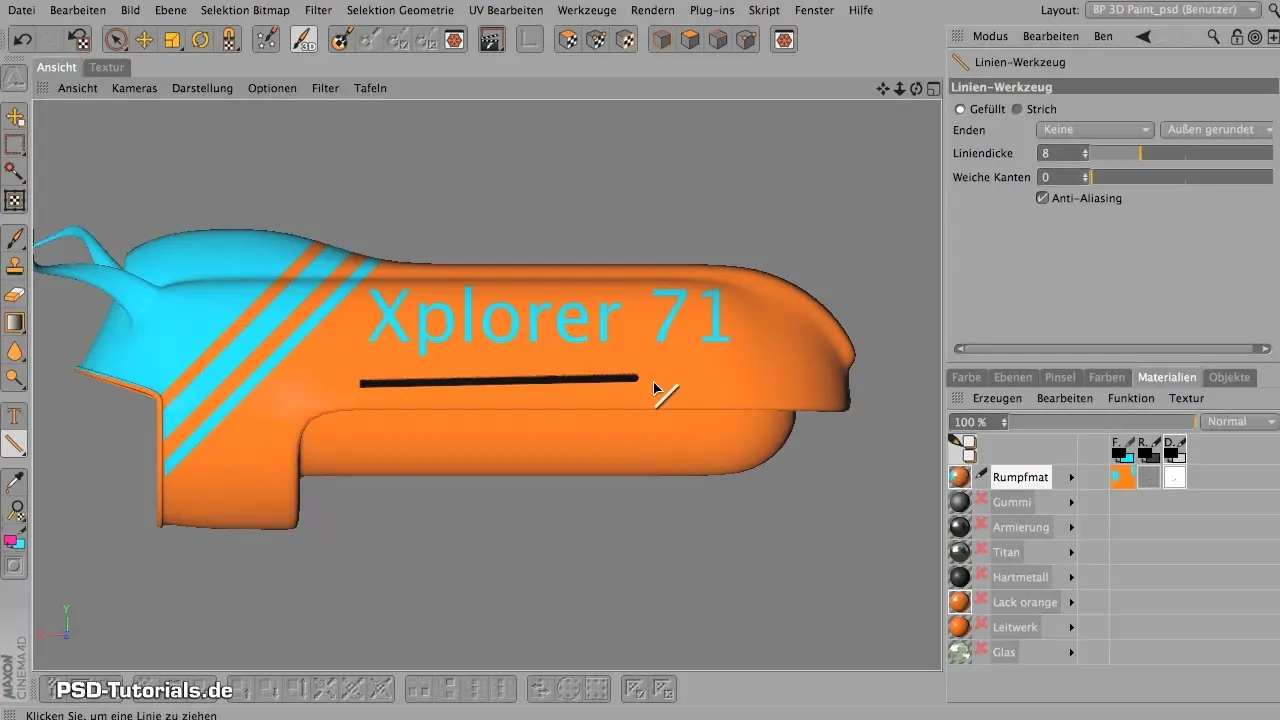
Dengan menahan tombol Shift, Anda dapat menarik garis untuk menciptakan kedalaman yang panjang dan merata. Ini membantu menciptakan struktur yang menambahkan lebih banyak kedalaman dan detail pada model.
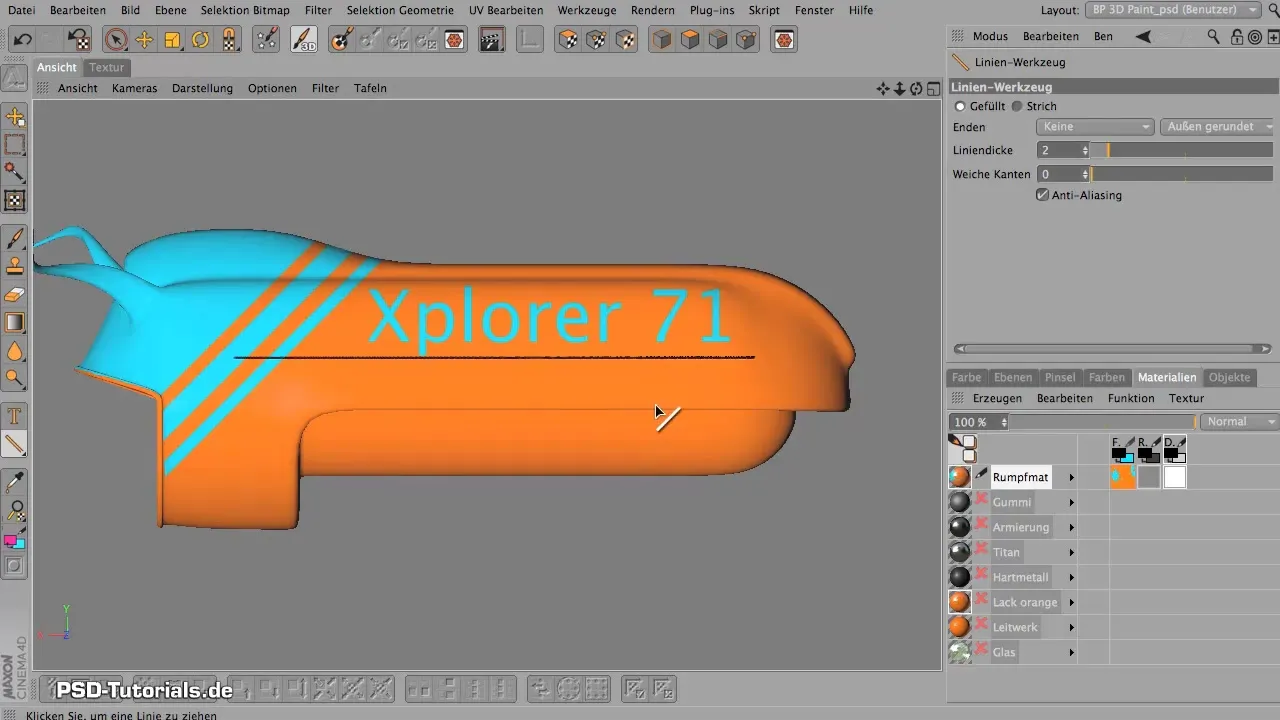
Menambahkan sorotan dan detail
Setelah Anda membuat struktur dasar, Anda dapat menambahkan sorotan untuk memperkuat kedalaman. Ini dilakukan melalui pekerjaan yang tepat di saluran difusi. Di sini Anda harus memastikan bahwa tidak semua area memiliki kegelapan yang merata, untuk menciptakan efek yang realistis.
Anda dapat menyesuaikan opasitas untuk mendapatkan efek gambar yang berbeda. Jika Anda melukis dengan warna hitam, Anda dapat mengontrol kecerahan dengan lebih baik dalam perkembangan berikutnya.
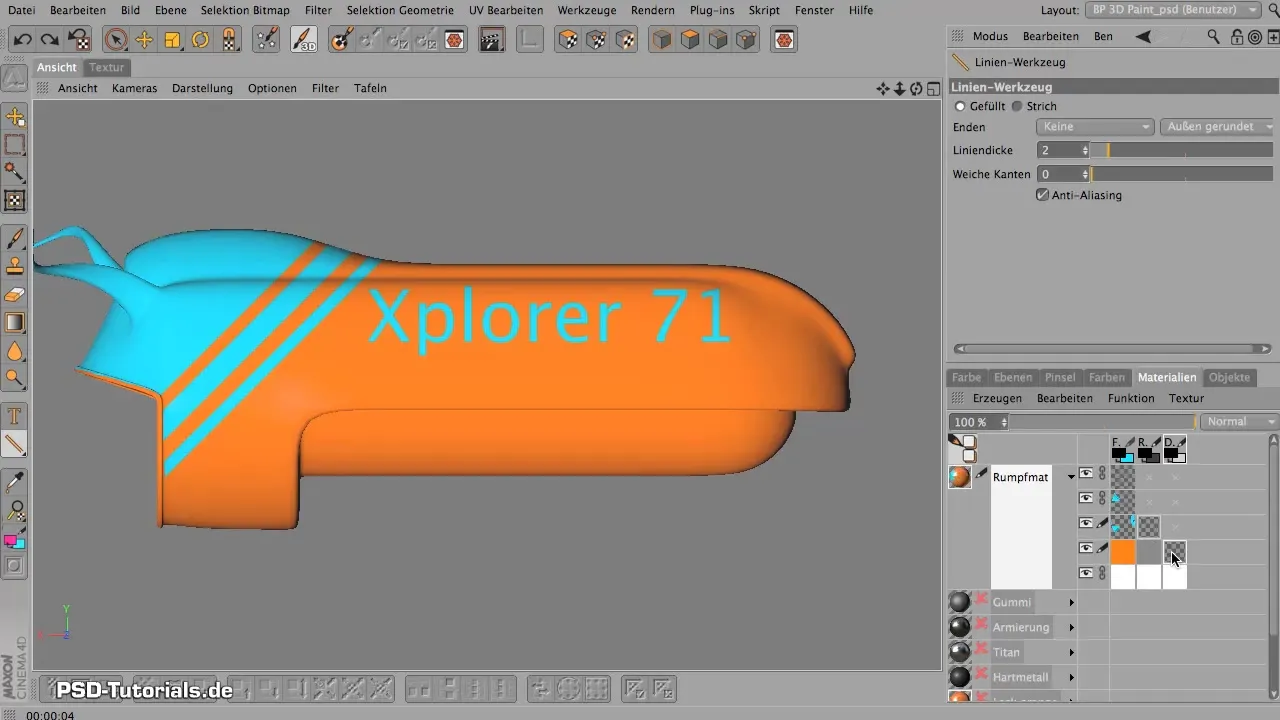
Penggunaan blur
Untuk menghaluskan tepi dan menciptakan transisi yang lebih lembut antara garis, blur adalah alat yang tepat. Atur opasitas blur ke nilai rendah dan lakukan gerakan kecil dan terkontrol di sekitar tepi. Langkah ini memperbaiki tampilan keseluruhan model dan memastikan tidak ada tepi keras yang terlihat.
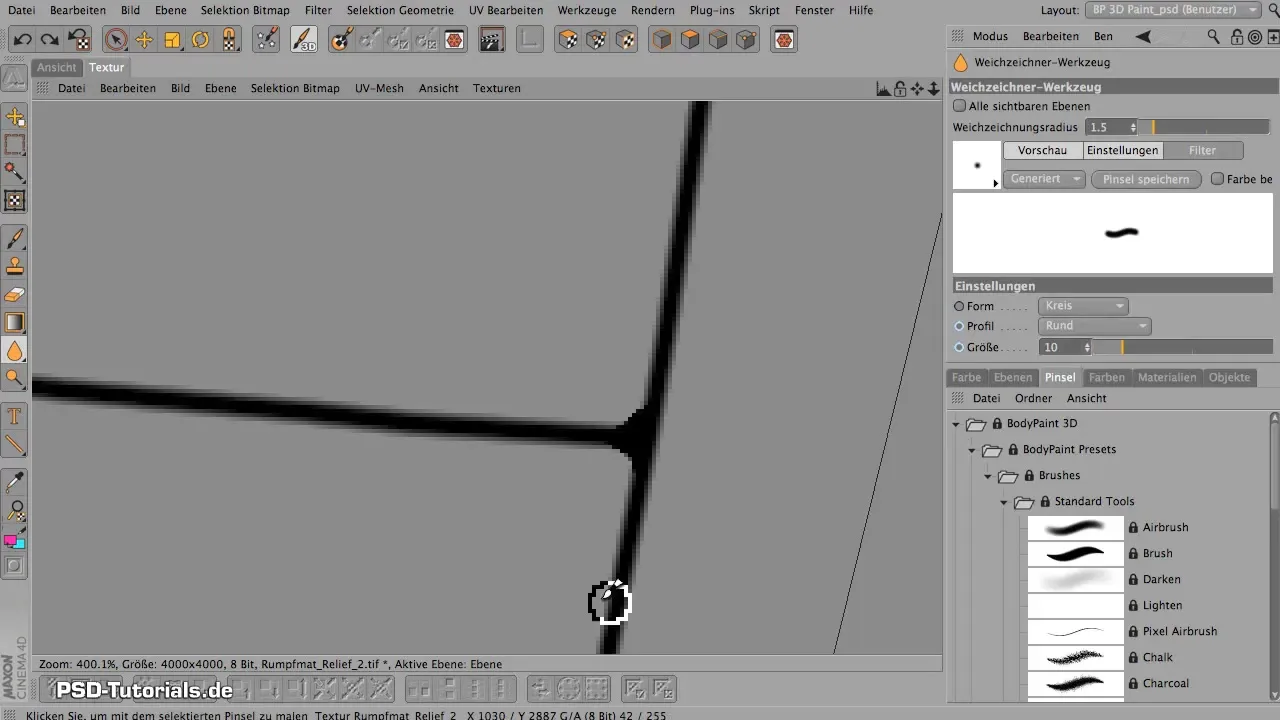
Membuat jahitan las dan detail tambahan
Jahitan las yang tepat juga sangat penting untuk memberikan tampilan autentik pada model. Anda dapat membuat lapisan baru di saluran relief dan menggunakan warna yang lebih terang, seperti putih, untuk menerapkan jahitan las. Pastikan untuk sedikit mengurangi opasitas agar jahitan las tidak terlalu dominan.
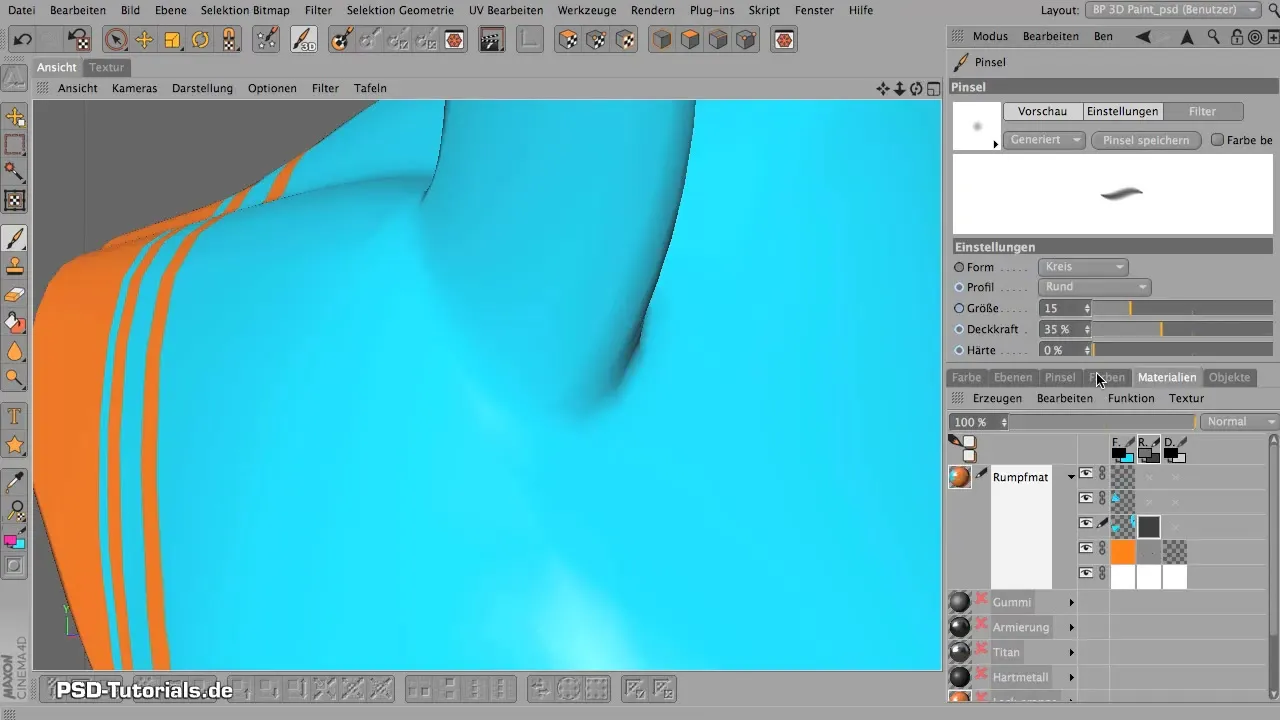
Projection Painting untuk efek optimal
Alat yang kuat dalam BodyPaint adalah Projection Painting. Dengan ini, Anda dapat menghindari distorsi melalui koordinat UV. Ketika Anda menerapkan teknik ini, Anda akan melihat bahwa Anda memiliki lebih banyak kebebasan dalam mendesain tekstur Anda dan struktur asli model tetap terjaga dengan baik.
Aktifkan mode dan mulai menerapkan detail. Saat Anda mematikan mode, informasi akan diterapkan pada model di bawahnya.

Sentuhan terakhir dan penambahan kotoran
Untuk memberikan model tampilan yang realistis, Anda dapat menambahkan berbagai efek seperti kotoran atau jelaga di saluran difusi. Buat lapisan baru di saluran difusi dan pilih kuas yang sesuai. Mulailah dengan menjadikan daerah di mana kotoran akan terbentuk lebih realistis. Pertimbangkan di mana kotoran dapat menumpuk, misalnya di bagian bawah atau di sudut.
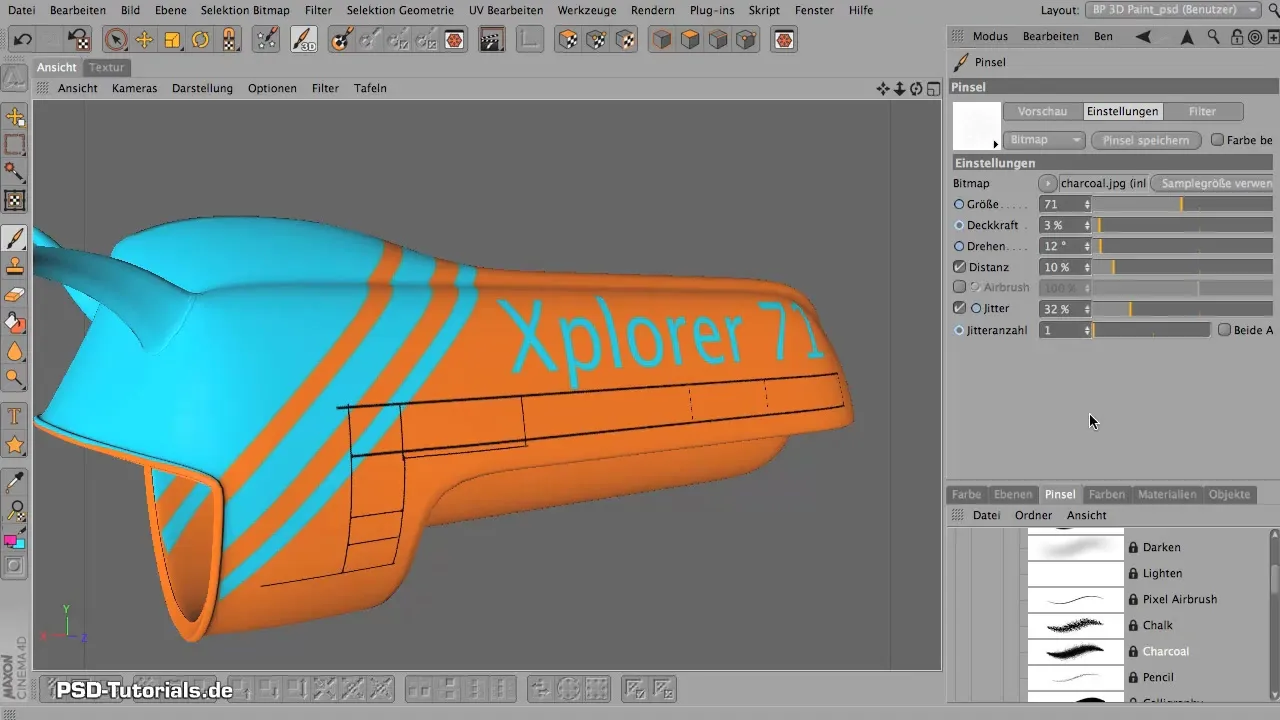
Langkah akhir dan menyimpan hasil
Setelah Anda menambahkan semua detail yang diinginkan, simpan proyek Anda. Masuklah ke menu "File" dan simpan semua file dengan tekstur, sehingga Anda dapat mengakses perubahan yang dilakukan di kemudian hari. Penting untuk menyimpan secara teratur untuk menghindari kehilangan pekerjaan.
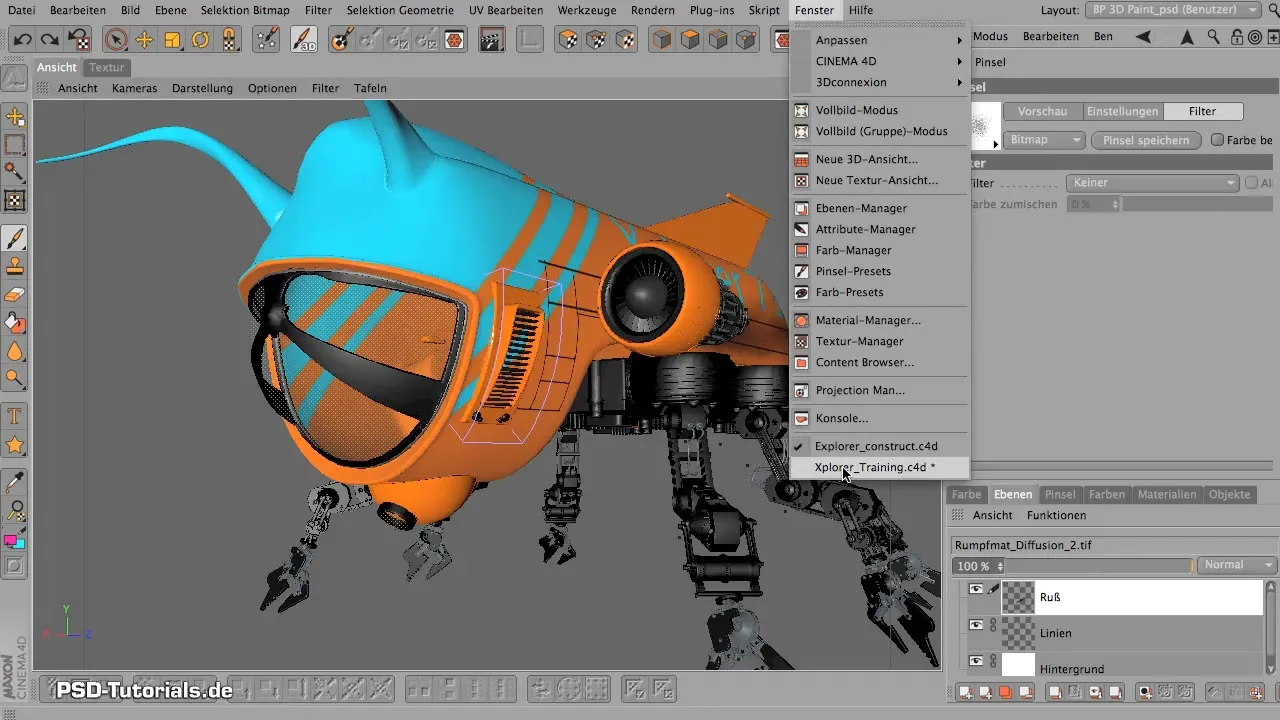
Ringkasan - Membuat efek relief dan difusi yang realistis di Maxon BodyPaint
Dalam tutorial ini, Anda telah belajar bagaimana cara bekerja dengan berbagai saluran di Maxon BodyPaint untuk mencapai efek relief dan difusi yang mengesankan. Dengan material yang tepat, pemilihan alat, dan melalui penyesuaian iteratif, Anda dapat menciptakan detail dan tekstur yang realistis yang menghidupkan model 3D Anda. Bereksperimenlah dengan berbagai teknik dan nikmati proses kreatif!
Pertanyaan yang Sering Diajukan
Bagaimana cara menemukan material yang tepat di BodyPaint?Navigasi ke manajer material untuk melihat material yang tersedia dan salurannya.
Bisakah saya mengedit saluran relief dan difusi secara bersamaan?Ya, Anda dapat mengaktifkan kedua saluran dan bekerja secara bersamaan untuk menghasilkan tekstur yang kompleks.
Mengapa tekstur saya menghilang saat memutar model?Ini bisa terjadi jika Anda masih bekerja dalam mode UV. Periksa mode Anda dan beralih ke mode Projection Paint untuk menghindari ini.
Bagaimana cara meratakan tepi tekstur?Gunakan blur dengan opasitas rendah untuk menciptakan transisi yang halus dan menghindari tepi yang keras.
Bisakah saya melakukan perubahan pada tekstur kapan saja?Ya, dengan menggunakan berbagai lapisan, Anda dapat melakukan penyesuaian kapan saja tanpa kehilangan pekerjaan sebelumnya.

